Dead by Daylight (DBD) continua bloquejant-se a l'inici o es tanca constantment a l'escriptori mentre esteu al mig del joc?
Això és extremadament frustrant, i certament no estàs sol. Molts jugadors ho denuncien, però la bona notícia és que pots arreglar-ho. Aquí teniu una llista de solucions que han resultat útils per a molts jugadors.
Seleccioneu la vostra plataforma de joc:
Abans de continuar, seleccioneu primer la vostra plataforma de jocs:
- Complir amb els requisits mínims del sistema
- Reinicieu l'ordinador
- Executeu el vostre joc com a administrador
- Actualitzeu el controlador de gràfics
- Repara l'EasyAntiCheat
- Verifiqueu la integritat dels fitxers del vostre joc
- Canvieu la configuració de potència
- Executeu el vostre joc en mode de compatibilitat
- Torneu a instal·lar Steam
- jocs
- PlayStation 4 (PS4)
- Vapor
- Windows 10
- Windows 7
- Windows 8
- Xbox
PC
Si estàs experimentant Mort a la llum del dia problema d'error al vostre PC, comproveu les solucions a continuació.
Proveu aquestes correccions:
Potser no haureu de provar-los tots. Només heu de seguir la llista fins que trobeu el que us convingui.
Solució 1: compliu els requisits mínims del sistema
Córrer Mort a la llum del dia correctament, hauríeu de verificar que el vostre ordinador compleix els requisits mínims del sistema; en cas contrari, haureu de jugar al joc en un altre ordinador.
Aquests són els requisits mínims del sistema per executar Dead by Daylight:
VOSTÈ: Sistemes operatius de 64 bits (Windows 7, Windows 8.1)
Processador: Intel Core i3-4170 o AMD FX-8120
Memòria: 8 GB de RAM
Gràfics: Compatible amb DX11 GeForce GTX 460 1 GB o AMD HD 6850 1 GB
DirectX: Versió 11
Emmagatzematge: 25 GB d'espai disponible
Si no esteu segur de si el vostre ordinador compleix els requisits, seguiu les instruccions següents per veure la informació del vostre maquinari:
1) Al teclat, premeu Logotip de Windows clau i R al mateix temps per invocar el diàleg Executar.
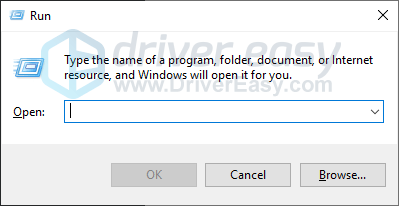
2) Tipus dxdiag i feu clic D'acord .
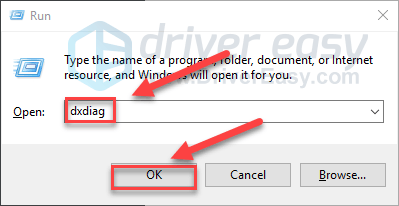
3) Comproveu el vostre Sistema operatiu, processador, memòria i Versió DirectX .
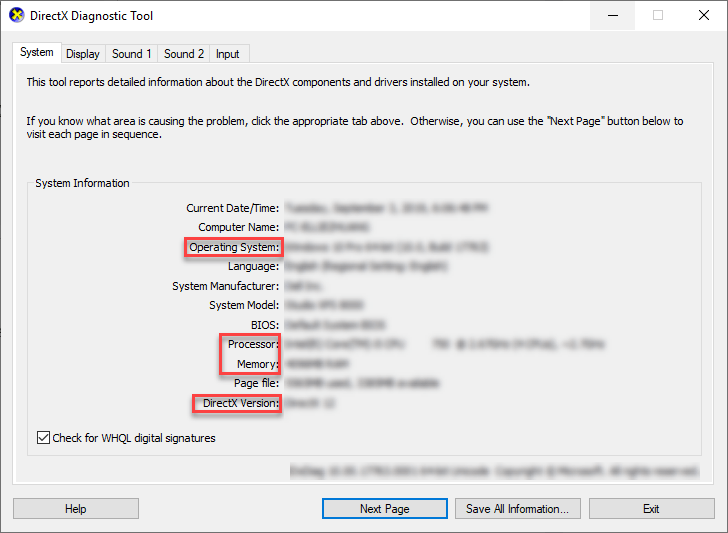
4) Feu clic a Mostra pestanya i, a continuació, comproveu la informació de la targeta gràfica.
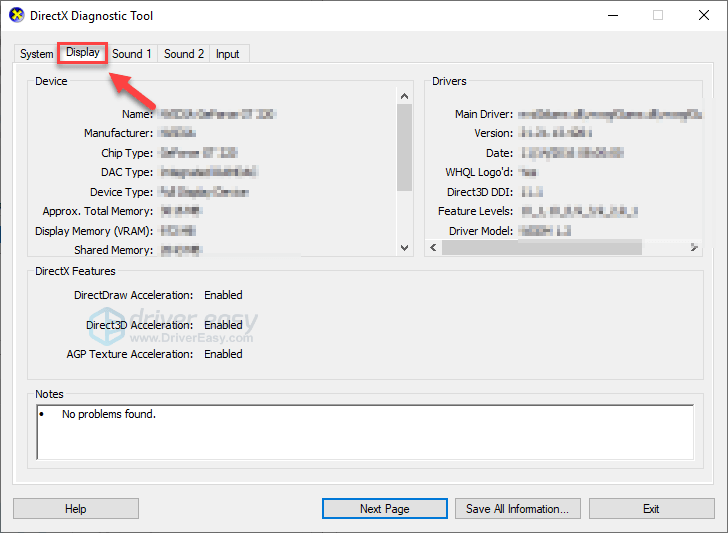
Assegureu-vos que el vostre ordinador compleix els requisits mínims per funcionar DHF , a continuació, llegiu i comproveu la correcció, a continuació.
Solució 2: reinicieu l'ordinador
Alguns programes que s'executen a l'ordinador poden entrar en conflicte Mort a la llum del dia o Steam, provocant problemes de bloqueig. En aquest cas, podeu provar un simple reinici per acabar completament amb els programes no desitjats.
Després de reiniciar l'ordinador, reinicieu-lo DHF per veure si el teu problema s'ha solucionat. Si no, passeu a la següent correcció, a continuació.
Correcció 3: Executeu el vostre joc com a administrador
En el mode d'usuari normal, Mort a la llum del dia o Steam de vegades pot no accedir a determinats fitxers del joc al vostre ordinador, cosa que podria ser la raó per la qual el joc continua fallant.
Per veure si aquest és el vostre problema, proveu d'executar Steam com a administrador i, a continuació, inicieu el joc des de Steam. Aquí teniu com fer-ho:
1) Sortir de Steam.
2) Feu clic amb el botó dret a Icona de vapor al vostre escriptori i seleccioneu Propietats .
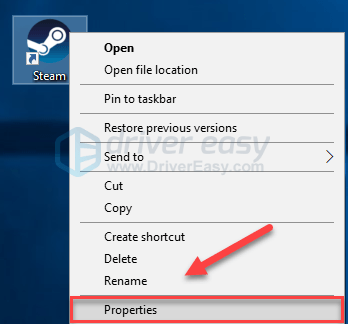
3) Feu clic a Pestanya de compatibilitat i marca la casella que hi ha al costat Executeu aquest programa com a administrador . A continuació, feu clic D'acord .
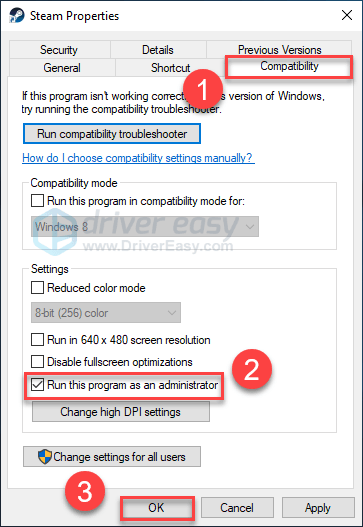
4) Torna a iniciar Steam i DHF per provar el teu problema.
Amb sort, podeu executar el joc sense fallar ara. Si el vostre problema encara existeix, passeu a la solució següent.
Solució 4: actualitzeu el controlador de gràfics
Una de les causes més comunes de Mort a la llum del dia (i altres jocs) els problemes de bloqueig són un controlador de gràfics obsolet o defectuós. És essencial que tingueu l'últim controlador de gràfics correcte en tot moment. Hi ha dues maneres d'actualitzar el controlador de gràfics:
Opció 1: manualment – Necessitareu coneixements informàtics i paciència per actualitzar els vostres controladors d'aquesta manera, perquè heu de trobar el controlador adequat en línia, descarregar-lo i instal·lar-lo pas a pas.
O
Opció 2: automàticament (recomanat) - Aquesta és l'opció més ràpida i senzilla. Tot es fa amb només un parell de clics del ratolí, fàcil fins i tot si sou un principiant de l'ordinador.
Opció 1: Baixeu i instal·leu el controlador manualment
El fabricant del vostre producte gràfic continua actualitzant els controladors. Per obtenir el controlador de gràfics més recent, heu d'anar al lloc web del fabricant, trobar els controladors corresponents al vostre gust específic de la versió de Windows (per exemple, Windows de 32 bits) i descarregar el controlador manualment.
Un cop hàgiu baixat els controladors correctes per al vostre sistema, feu doble clic al fitxer descarregat i seguiu les instruccions a la pantalla per instal·lar el controlador.
Opció 2: actualitzeu automàticament els controladors de gràfics
Si no teniu temps, paciència o habilitats informàtiques per actualitzar el controlador de gràfics manualment, podeu fer-ho automàticament amb Conductor fàcil .
Driver Easy reconeixerà automàticament el vostre sistema i trobarà els controladors correctes. No necessiteu saber exactament quin sistema està executant el vostre ordinador, no us cal arriscar-vos a descarregar i instal·lar el controlador incorrecte i no us haureu de preocupar per cometre un error en instal·lar-lo.
Podeu actualitzar els vostres controladors automàticament amb la versió GRATIS o Pro de Driver Easy. Però amb la versió Pro només calen 2 clics:
1) Descarregar i instal·leu Driver Easy.
2) Executeu Driver Easy i feu clic a Escanejar ara botó. Driver Easy escanejarà l'ordinador i detectarà qualsevol problema de controlador.
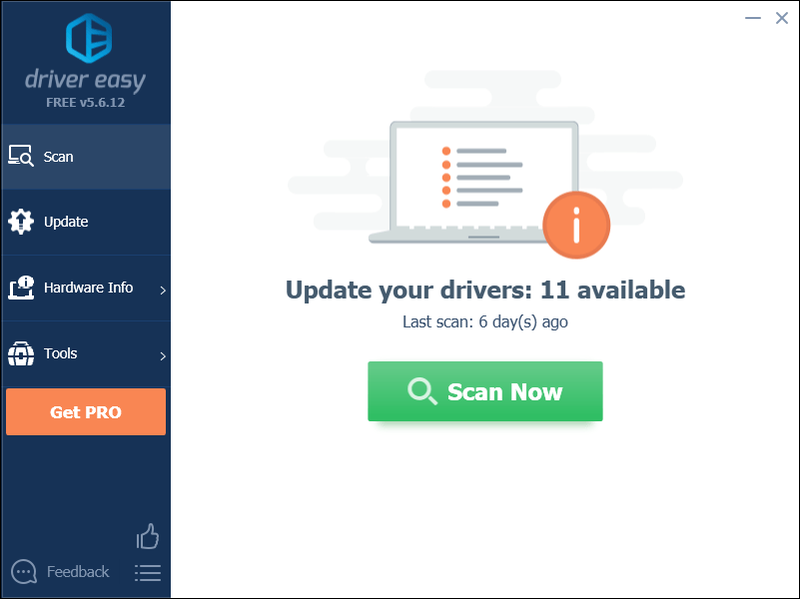
3) Feu clic a Botó d'actualització al costat del controlador de gràfics per descarregar automàticament la versió correcta d'aquest controlador, llavors podeu instal·lar-lo manualment (ho podeu fer amb la versió GRATUÏTA).
O feu clic Actualitzar-ho tot per descarregar i instal·lar automàticament la versió correcta de tots els controladors que falten o no actualitzats al vostre sistema. (Això requereix el Versió Pro que inclou un suport complet i una garantia de devolució de diners de 30 dies. Se us demanarà que actualitzeu quan feu clic a Actualitza-ho tot.)
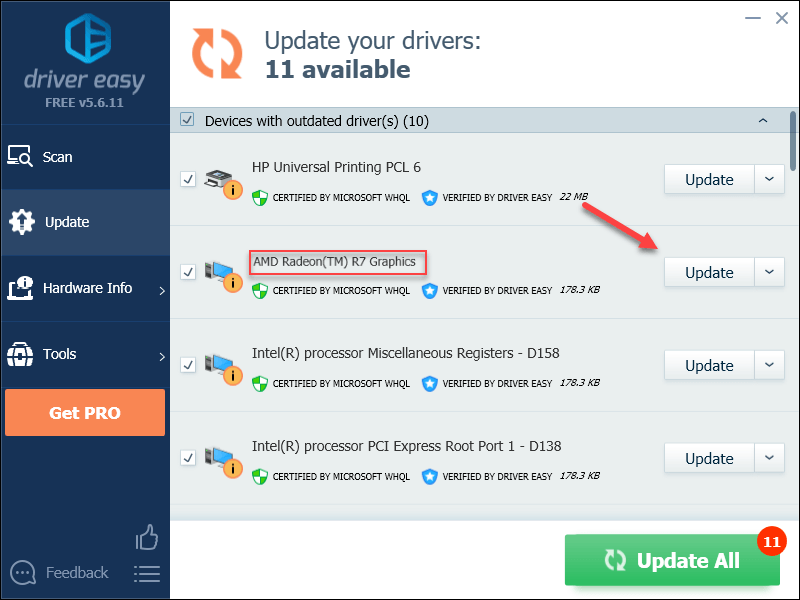
Podeu fer-ho gratuïtament si voleu, però en part és manual.
La versió Pro de Driver Easy ve amb suport tècnic complet.Si necessiteu ajuda, poseu-vos en contacte Equip de suport de Driver Easy a support@drivereasy.com .
4) Reinicieu l'ordinador i el joc per provar el problema.
Si el problema persisteix, seguiu endavant i proveu la següent solució.
Solució 5: repara l'EasyAntiCheat
El servei EasyAntiCheat s'instal·la automàticament amb el vostre joc. Quan el servei es malmet d'alguna manera, és possible que el vostre joc no pugui funcionar correctament. Seguiu les instruccions següents per veure si aquest és el vostre problema:
1) Al teclat, premeu Logotip de Windows clau i I al mateix temps.
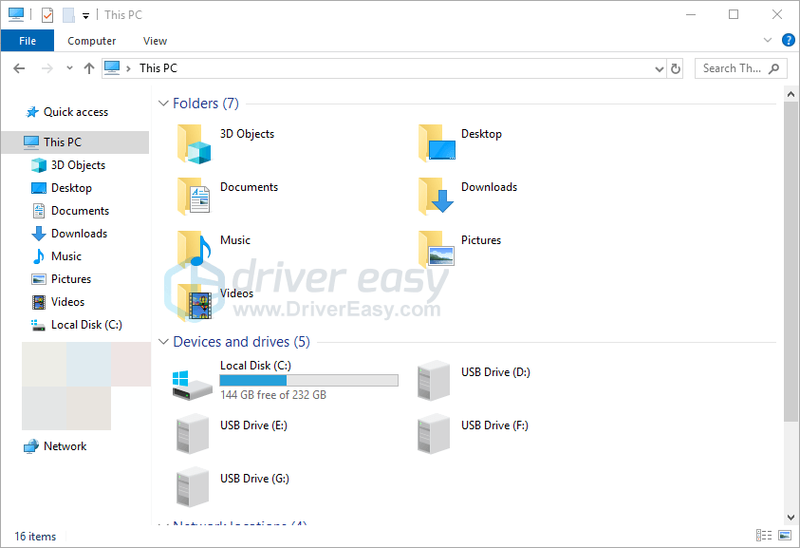
2) Tipus easyanticheat al quadre de cerca i premeu Entra al teu teclat.
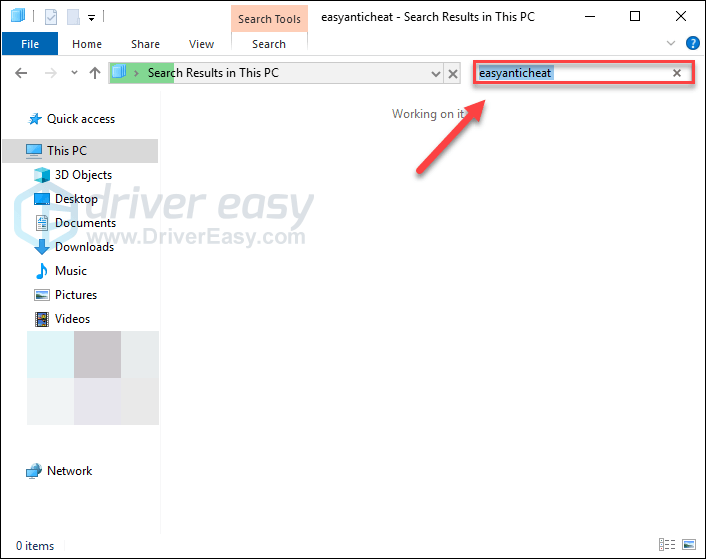
3) Clic dret EasyAntiCheat_Setup.exe i, a continuació, seleccioneu Executa com administrador .
Si se us demana sobre els permisos, seleccioneu Continuar.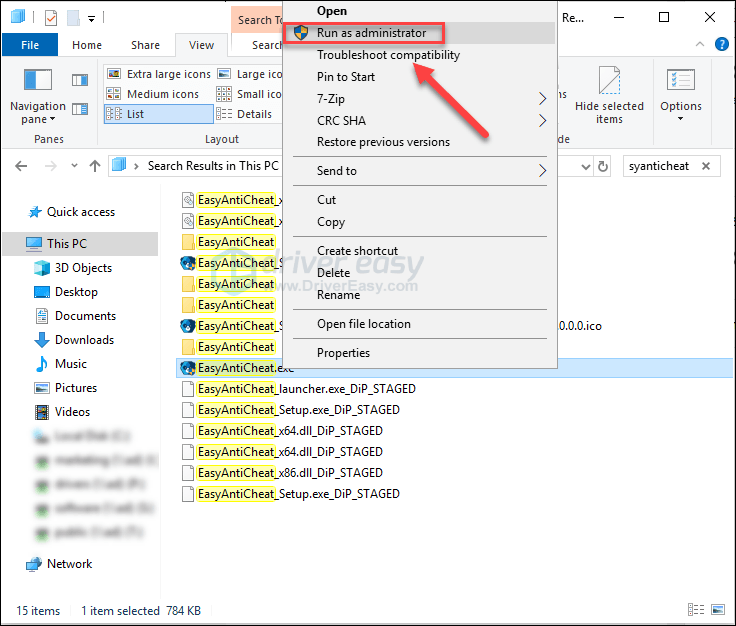
4) Feu clic al quadre i, a continuació, seleccioneu Mort a la llum del dia de la llista desplegable.
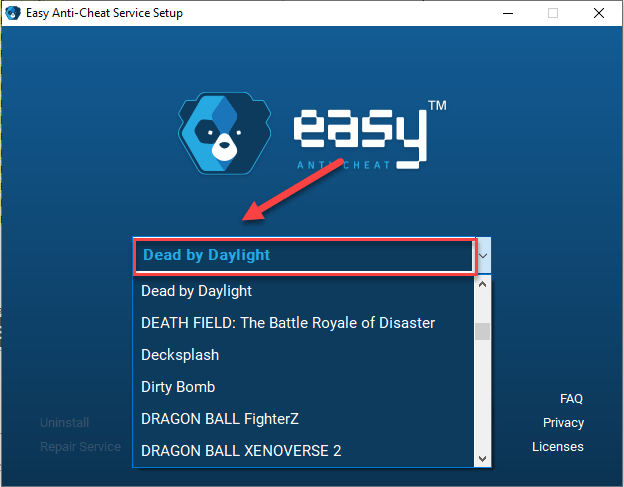
5) Feu clic Servei de reparació .
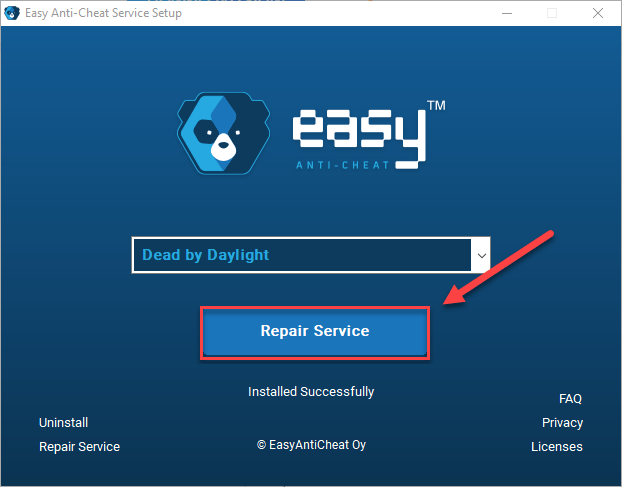
Un cop finalitzat el procés, torna a iniciar el joc per comprovar si el teu problema s'ha resolt. Si no, segueix llegint i prova la solució, a continuació.
Solució 6: comproveu la integritat dels fitxers del vostre joc
El Mort a la llum del dia El problema de bloqueig es produeix quan un fitxer de joc determinat està danyat o falta. Proveu de verificar la integritat dels fitxers del vostre joc a Steam per veure si aquesta és la causa del vostre problema. Aquí teniu com fer-ho:
1) Executeu el client de Steam.
2) Feu clic BIBLIOTECA .

3) Clic dret Mort a la llum del dia i seleccioneu Propietats.
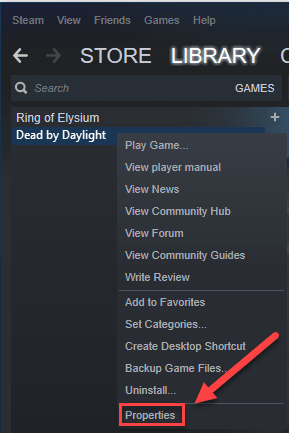
4) Feu clic a FITXES LOCALS pestanya i, a continuació, feu clic VERIFICAR LA INTEGRITAT DELS FITXERS DEL JOC .
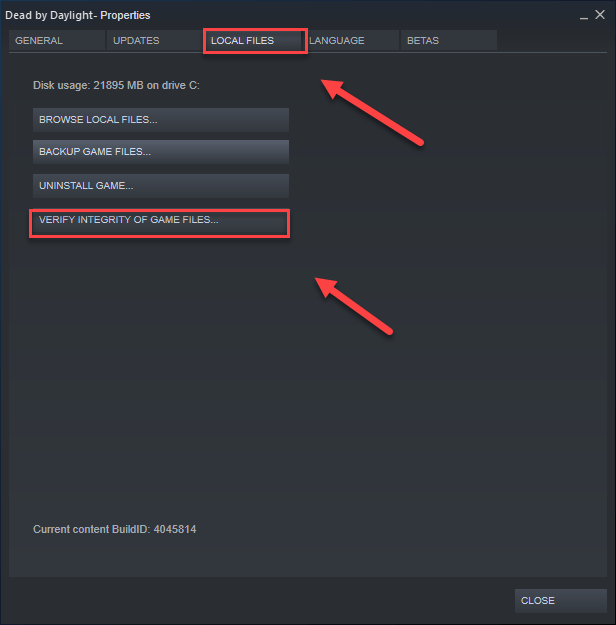
5) Espereu que Steam detecti i solucioni automàticament els fitxers de joc danyats.
Relançar DHF un cop finalitzat el procés. Si el teu joc encara falla , malauradament, proveu la solució a continuació.
Solució 7: canvieu la configuració d'energia
El pla d'energia de tots els ordinadors està configurat com a Equilibrat de manera predeterminada per estalviar més energia, de manera que l'ordinador de vegades s'alentirà per estalviar energia, cosa que podria provocar Mort a la llum del dia xocar.
Seguiu les instruccions següents per veure com solucionar-ho:
1) Al teclat, premeu Logotip de Windows clau i tipus control . A continuació, feu clic Control panell .
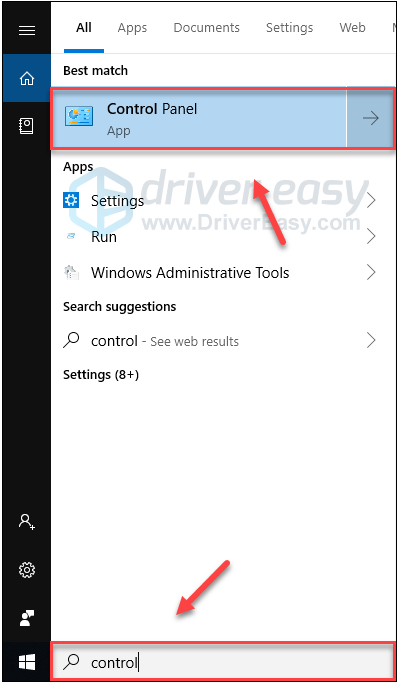
2) Sota Veure per, feu clic Icones grans .
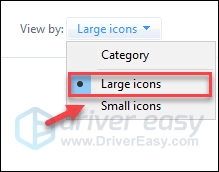
3) Seleccioneu Opcions d'energia.
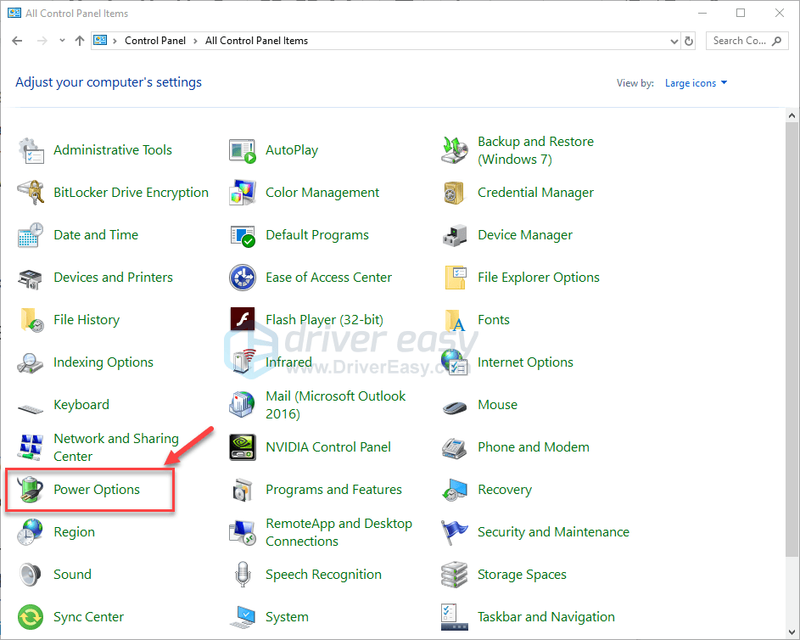
4) Seleccioneu Gran actuació .
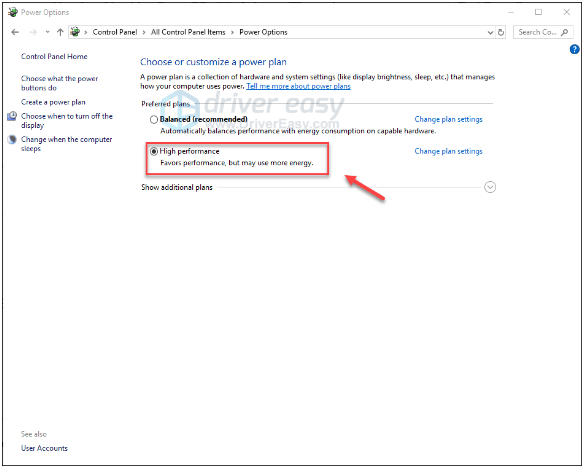
Reinicieu l'ordinador i el joc per veure si us ha funcionat. Si el problema continua, proveu la solució a continuació.
Solució 8: executeu el vostre joc en mode de compatibilitat
És possible que algunes actualitzacions de Windows no siguin compatibles Mort a la llum del dia , evitant que funcioni correctament. Proveu d'executar el vostre joc en mode de compatibilitat per veure si pot solucionar el vostre problema. Aquí teniu com fer-ho:
1) Feu clic amb el botó dret a Icona Dead by Daylight i, a continuació, seleccioneu Propietats .
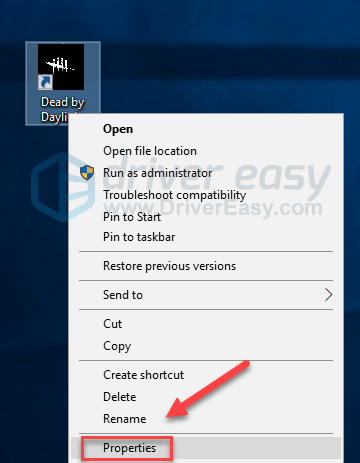
2) Feu clic a Compatibilitat pestanya. A continuació, marqueu la casella al costat de Executeu aquest programa en mode de compatibilitat per .
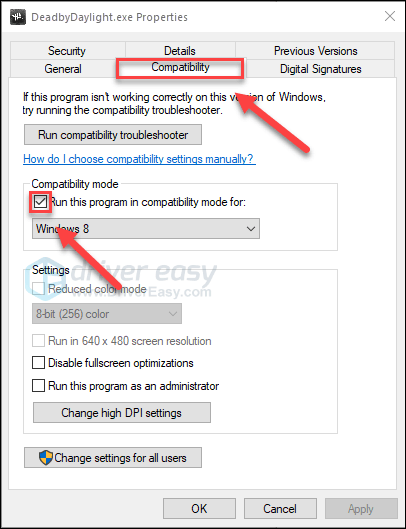
3) Feu clic al quadre de llista següent per seleccionar-lo Windows 8 i, a continuació, feu clic D'acord .
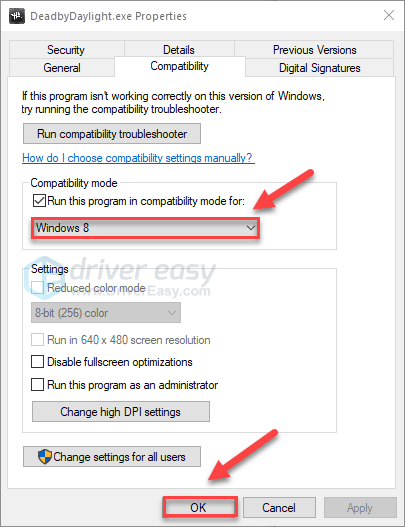
4) Torna a iniciar el joc per comprovar si el problema s'ha resolt.
Si el vostre joc torna a bloquejar-se en mode Windows 8, repetiu-ho passos 1-3 i seleccioneu Windows 7 del quadre de llista.Si això no us ha funcionat, comproveu la solució a continuació.
Solució 9: torneu a instal·lar Steam
Els jugadors de Dead by Daylight també poden trobar problemes de bloqueig quan alguns fitxers de Steam estan danyats. En aquest cas, la reinstal·lació de Steam és molt probable que la solució al problema. Seguiu les instruccions següents:
1) Feu clic amb el botó dret a la icona de Steam i seleccioneu Obre la ubicació del fitxer .
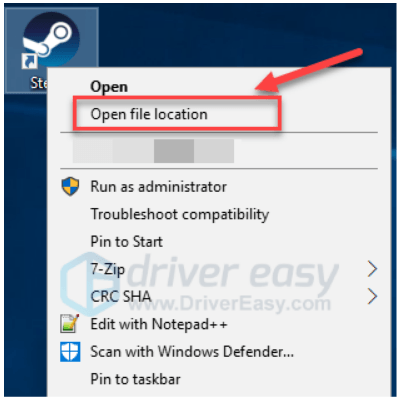
2) Feu clic amb el botó dret a carpeta steamapps i seleccioneu Còpia. A continuació, col·loqueu la còpia en un altre lloc per fer-ne una còpia de seguretat.
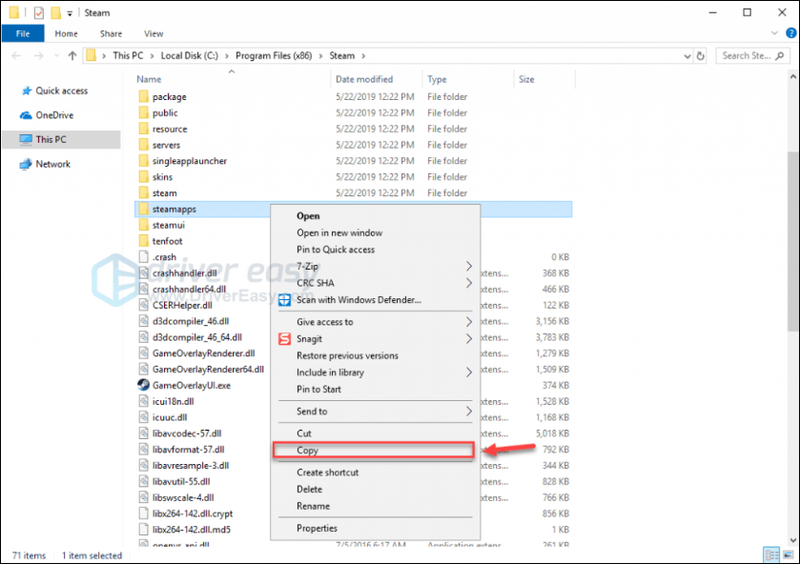
3) Al teclat, premeu Logotip de Windows clau i tipus control . A continuació, feu clic Control Panell .
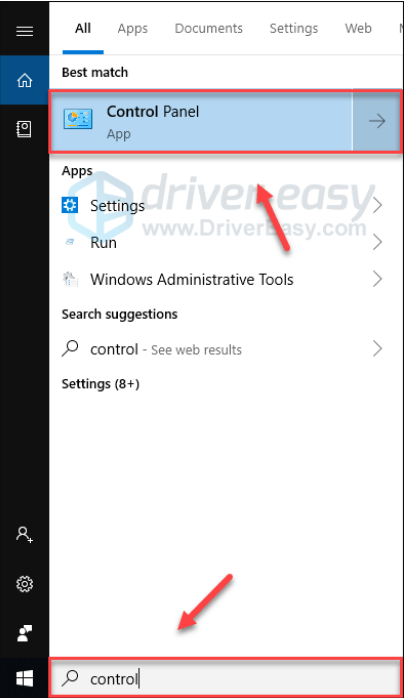
4) Sota Veure per , seleccioneu Categoria .
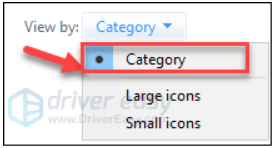
5) Seleccioneu Desinstal·leu un programa .
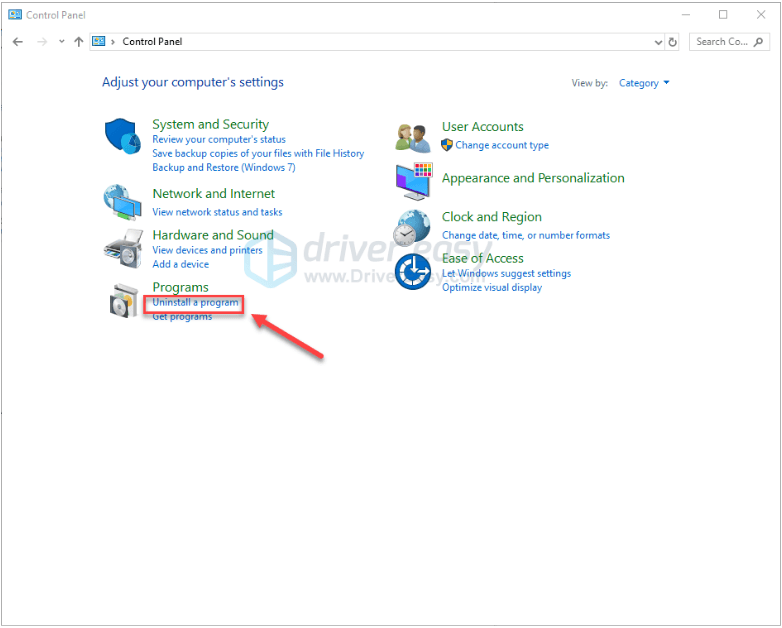
6) Clic dret Vapor , i després feu clic Desinstal·la .
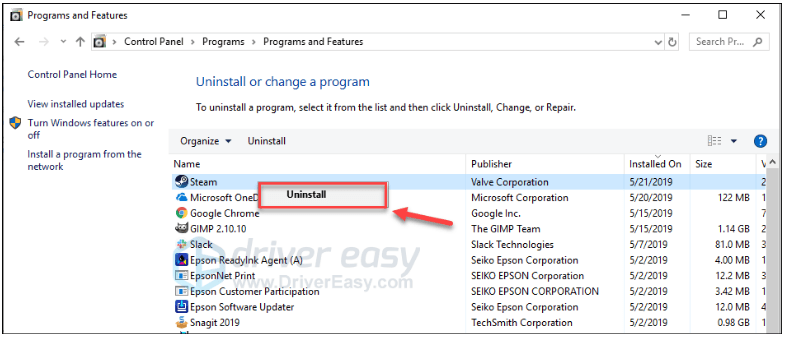
7) Seguiu les instruccions a la pantalla per desinstal·lar el vostre Steam.
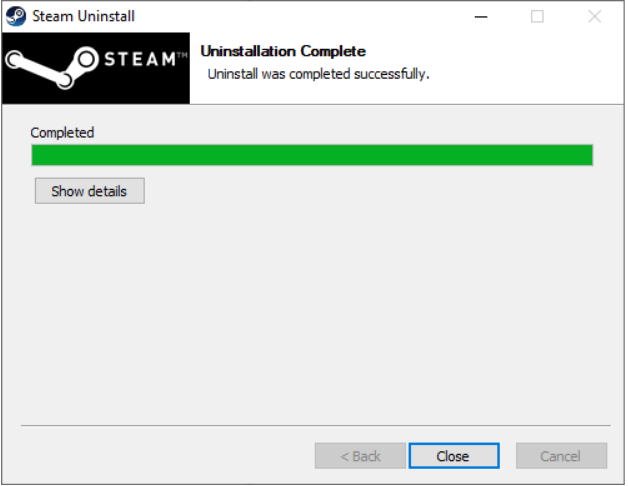
8) descarregar i instal·leu Steam.
9) Feu clic amb el botó dret al vostre Icona de vapor i seleccioneu Obre la ubicació del fitxer .
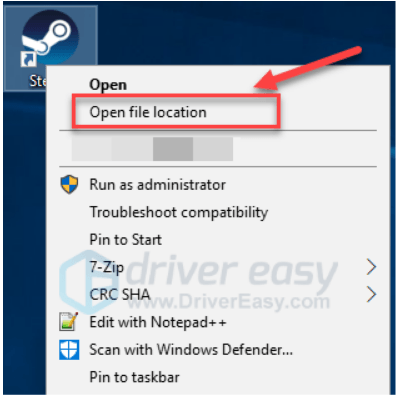
10) Mou la còpia de seguretat carpeta steamapps que creeu abans a la vostra ubicació de directori actual.
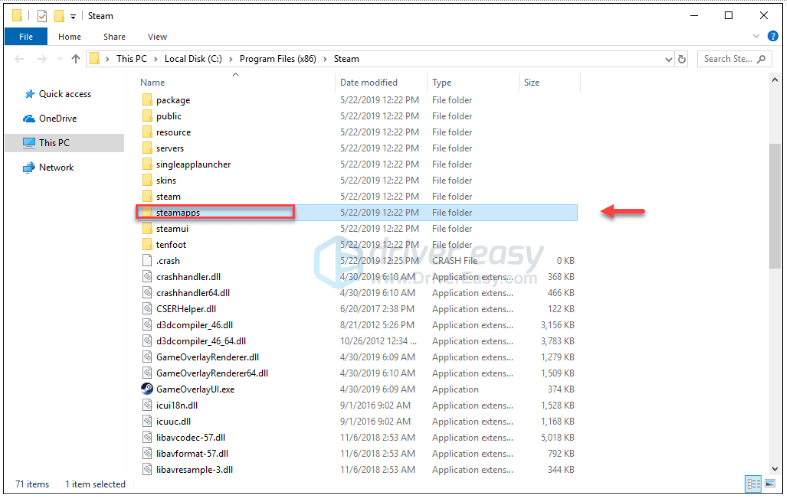
11) Reinicia Mort a la llum del dia per veure si això ha solucionat el vostre problema.
Amb sort, una de les solucions anteriors ha solucionat el vostre problema i ara ja podeu jugar! Si teniu cap pregunta, deixeu un comentari a continuació.
Xbox One
Si estàs jugant Mort a la llum del dia a Xbox One, comproveu les solucions següents.
Proveu aquestes correccions:
Potser no haureu de provar-los tots. Només heu de seguir la llista fins que trobeu el que us convingui.
Solució 1: tanqueu la sessió i torneu a entrar
Una solució ràpida al Mort a la llum del dia El problema d'error és tancar la sessió de la vostra Xbox One i tornar a iniciar la sessió.
Després d'iniciar la sessió de nou al vostre compte, reinicieu el joc per provar el vostre problema. Si el problema encara existeix, seguiu endavant i proveu la solució, a continuació.
Solució 2: reinicieu la vostra consola
Reiniciar la consola és una altra solució per provar quan es produeixen problemes amb el joc. Aquí teniu com fer-ho:
1) Manteniu premut el botó botó d'encendre a la part frontal de la consola durant 10 segons per apagar la teva Xbox One.
2) Esperar 1 minut i, a continuació, torneu a encendre la consola.
3) Reinicia el teu joc.
Si el problema de bloqueig persisteix després del reinici, passeu a la solució, a continuació.
Solució 3: actualitzeu la vostra consola
Un sistema Xbox One obsolet també pot causar Mort a la llum del dia problemes de xoc. Per tant, és important mantenir la consola actualitzada. A continuació s'explica com actualitzar la consola:
1) A la pantalla d'inici, premeu el botó Xbox botó per obrir la guia.

2) Seleccioneu Configuració .

3) Seleccioneu Sistema .

4) Seleccioneu Actualitza la consola.
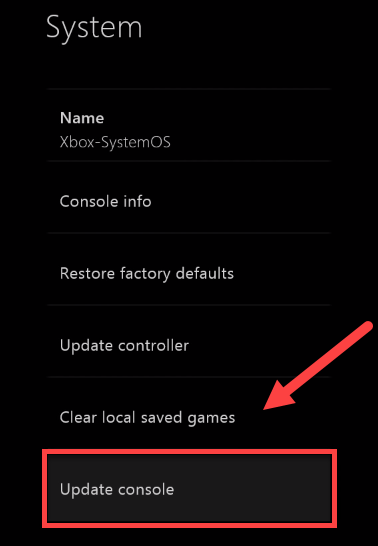
Un cop finalitzada l'actualització, reinicieu Dead by Daylight per veure si ara funciona correctament. Si el teu problema encara existeix, segueix llegint i prova la solució a continuació.
Solució 4: reinicieu la vostra consola
La configuració inadequada de la consola també podria ser la raó per la qual DBD continua bloquejant la vostra Xbox One. En aquest cas, proveu de restablir la vostra Xbox One a la configuració predeterminada de fàbrica. Aquí teniu com fer-ho:
1) A la pantalla d'inici, premeu el botó Xbox botó per obrir la guia.

2) Seleccioneu Configuració .

3) Seleccioneu Sistema .

4) Seleccioneu Consola d'informació.
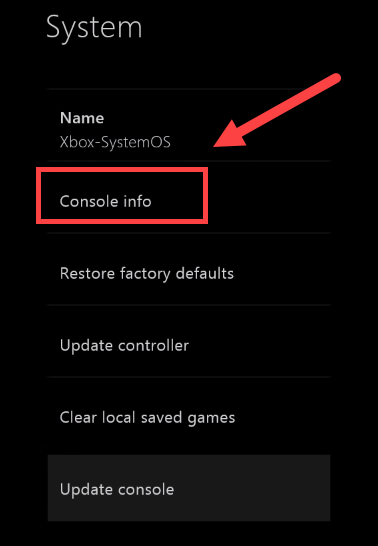
5) Seleccioneu Restableix la consola .
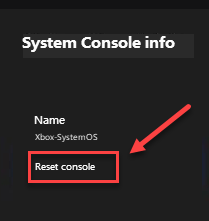
6) Seleccioneu Restableix i conserva els meus jocs i aplicacions .
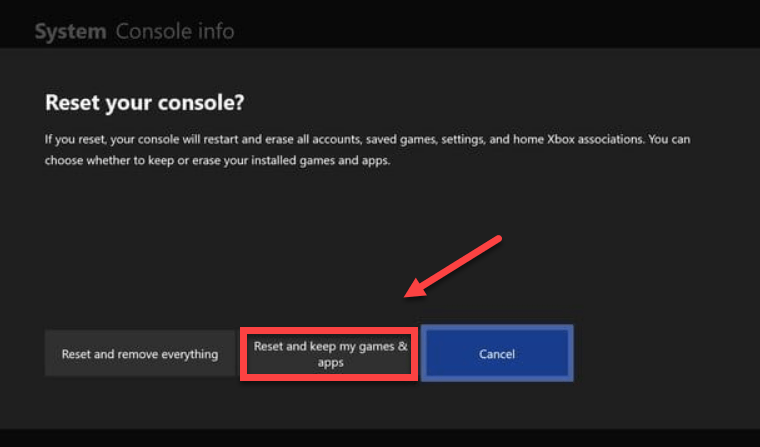
Després de restablir la consola, reinicieu Dead by Daylight per provar el vostre problema. Si el problema continua, comproveu la solució a continuació.
Solució 5: torneu a instal·lar el vostre joc
És probable que us trobeu amb el DHF problema de bloqueig quan un determinat fitxer de joc està malmès o danyat. Per solucionar-ho, hauràs de tornar a instal·lar el joc. Aquí teniu com fer-ho:
1) A la pantalla d'inici, premeu el botó Botó Xbox per obrir la guia.

2) Seleccioneu Els meus jocs i aplicacions .
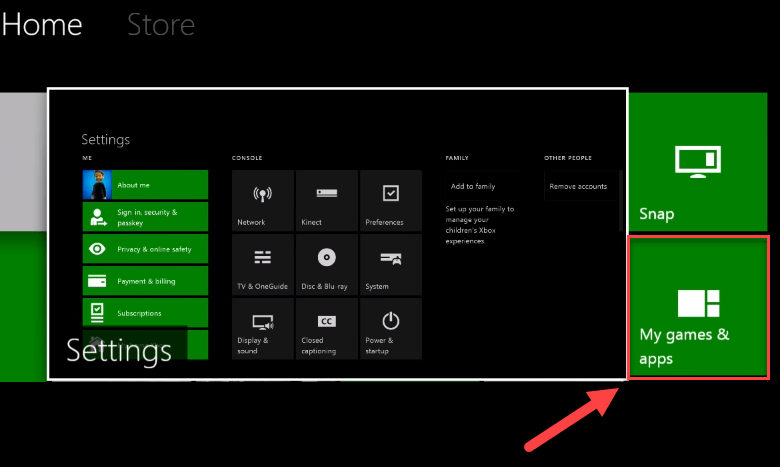
3) Premeu el botó Un botó al teu controlador.

4) Ressalteu el vostre joc i, a continuació, premeu el botó botó ☰ al teu controlador.
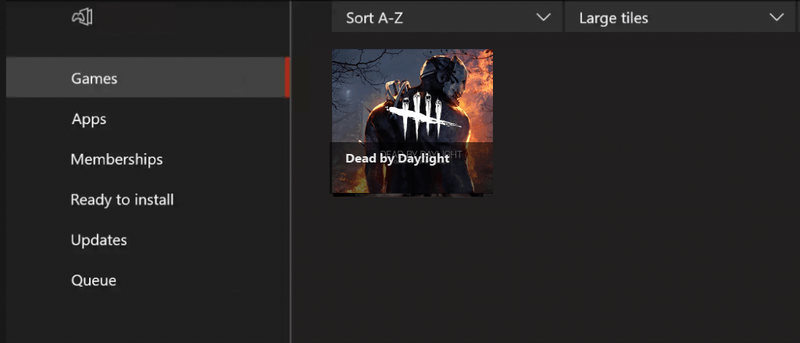
5) Seleccioneu Desinstal·la .
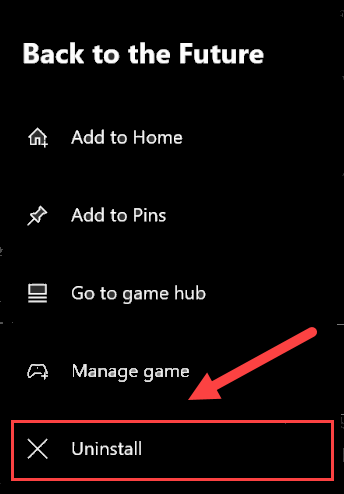
6) Després de desinstal·lar el joc, inseriu-lo el disc del joc a la unitat per descarregar i instal·lar Dead by Daylight.
Espero que una de les solucions aquí us hagi funcionat. No dubteu a deixar un comentari a continuació si teniu cap pregunta.
PlayStation 4
Si el problema de bloqueig Dead by Daylight es produeix mentre jugueu a la vostra PlayStation 4, proveu les solucions següents.
Proveu aquestes correccions:
Potser no haureu de provar-los tots. Només heu de seguir la llista fins que trobeu el que us convingui.
Solució 1: tanqueu la sessió de la vostra PS4 i torneu a iniciar la sessió
Aquesta és la solució més ràpida i senzilla per provar quan apareix el problema de bloqueig Dead by Daylight a PlayStation 4. Tanqueu la sessió del vostre compte i, a continuació, torneu a iniciar la sessió.
Ara torna a executar el joc i prova per veure si el teu joc es pot executar correctament. Si no és així, aneu a Fix 2, a continuació.
Solució 2: reinicieu la vostra PS4
Una altra solució ràpida DHF El problema de bloqueig a PS4 és reiniciar el dispositiu. Aquí teniu com fer-ho:
1) Al tauler frontal de la vostra PS4, premeu el botó poder botó per apagar-lo.
2) Després d'apagar completament la PS4 , desconnecteu el cable d'alimentació des de la part posterior de la consola.
3) Esperar 3 minuts i després connecteu-lo cable d'alimentació torna a la teva PS4.
4) Manteniu premut el botó poder botó de nou per reiniciar la vostra PS4.
5) Reinicia el joc per veure si això t'ha ajudat.
Si el vostre problema encara existeix després del reinici, no us preocupeu. Encara queden 2 solucions més per provar.
Solució 3: actualitzeu el programari del vostre sistema PS4
És probable que trobeu problemes de bloqueig del joc quan la versió del programari del vostre sistema PS4 estigui obsoleta. En aquest cas, és molt probable que actualitzeu el programari del vostre sistema PS4 la solució al vostre problema. Seguiu les instruccions aquí:
1) A la pantalla d'inici del vostre sistema PS4, premeu el botó amunt botó del controlador per anar a l'àrea de funcions.
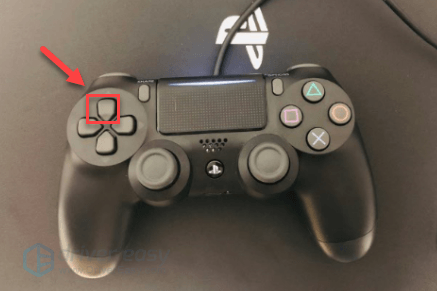
2) Seleccioneu Configuració .
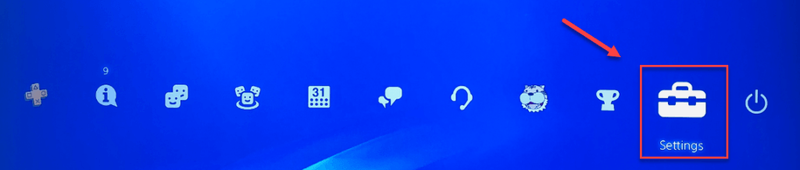
3) Seleccioneu Actualització del programari del sistema, i després seguiu les instruccions a la pantalla per actualitzar el programari del sistema per a la vostra PS4.
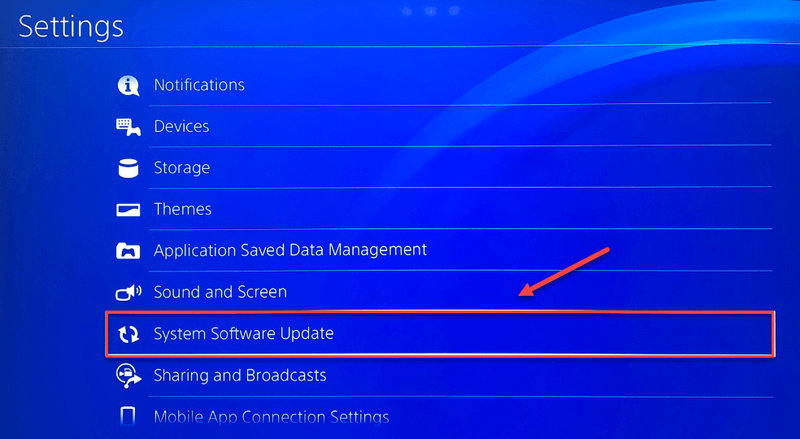
4) Reinicieu el joc per veure si això ha resolt els vostres problemes.
Si el problema persisteix després d'instal·lar la darrera versió del programari del sistema, proveu la solució a continuació.
Solució 4: restaura la configuració predeterminada de la teva PS4
Si cap de les solucions no va funcionar, és molt probable que la restauració de la vostra PS4 a la configuració predeterminada de fàbrica sigui la solució al vostre problema. Aquí és com:
1) Al tauler frontal de la vostra PS4, premeu el botó poder botó per apagar-lo.
2) Després d'apagar completament la PS4 , premeu i manteniu premut poder botó.
3) Després d'escoltar dos bips des de la teva PS4 , alliberament el botó.
4) Connecta el teu controlador a la teva PS4 amb un cable USB.

5) Premeu el botó Botó PS al teu controlador.

6) Seleccioneu Restaura a la configuració predeterminada .
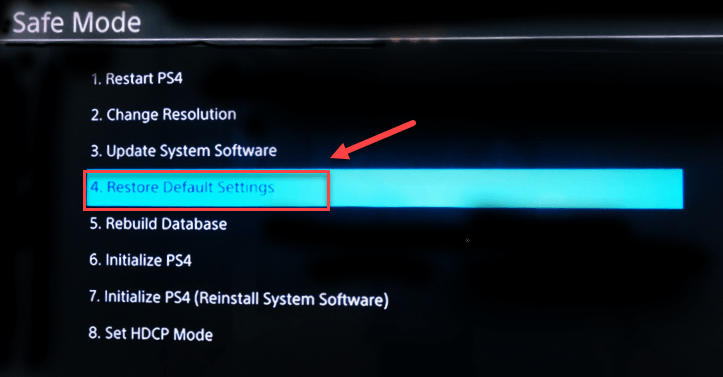
7) Seleccioneu Sí i espereu que finalitzi el procés.
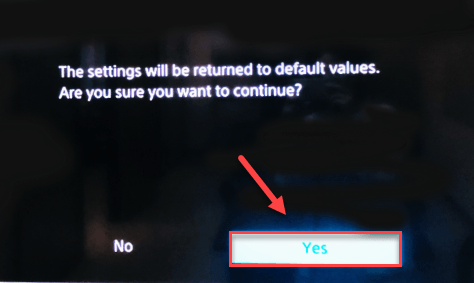
8) Reinicieu el joc per veure si aquesta solució ha funcionat.
Tant de bo, aquest article us ajudi a resoldre el vostre problema! Si teniu cap pregunta o suggeriment, no dubteu a deixar un comentari a continuació.



![[RESOLUT] No hi ha so a Zoom](https://letmeknow.ch/img/other/07/il-n-existe-pas-de-son-sur-zoom.jpg)


![[Resolt] Evil Genius 2 no es llançarà](https://letmeknow.ch/img/program-issues/23/evil-genius-2-won-t-launch.jpg)